Publicado en DZoom el 21-6-2020:
Adobe está constantemente actualizando sus programas, pero hay actualizaciones que pasan sin pena ni gloria y otras, como esta, que añaden contenido muy interesante y novedoso. Así que como esta semana Adobe ha traído una actualización muy suculenta tanto para Photoshop como para Lightroom, queremos contarte en este artículo las novedades más interesantes que han añadido o mejorado.
Para que sepas si tienes o no esta última versión instalada, las nuevas versiones son: Photoshop v. 21.2, Adobe Camera Raw v. 12.3 y Lightroom Classic v. 9.3, (junio 2020).
Interfaz Mejorada de Adobe Camera Raw
Esta nueva actualización ha renovado completamente la interfaz de Camera RAW haciéndola más moderna, vistosa e intuitiva, más cercana a lo que estamos acostumbrados a ver en Lightroom. Pero esta renovación no ha sido solo por estética, sino que ahora la interfaz se ha distribuido de forma más eficiente, dirigiéndose más hacia el retoque por lotes, es decir, de más de una fotografía a la vez. Ahora se nos muestra la tira de imágenes del lote abajo, en vez de a la izquierda, y se ha trasladado también la barra de herramientas superior a la zona derecha, para despejar más la zona de trabajo.
Además, ahora los diferentes paneles se pueden replegar o expandir haciendo la interfaz mucho más intuitiva y sencilla de recorrer. También ha añadido en cada uno de estos paneles un icono en forma de ojo que nos permitirá mostrar u ocultar rápidamente los cambios realizados en la fotografía, para ver nuestras imágenes con y sin los cambios de cada panel por separado.
Asimismo, ahora podremos restaurar los ajustes por panel, no solo restaurar todos los ajustes por completo. Así podremos eliminar todos los cambios realizados en la fotografía solamente de uno de los paneles. Esto es muy interesante sobre todo para los que estáis empezando en el mundo del retoque, ya que podréis ir tocando todos los ajustes sin miedo a estropear la fotografía, porque con un solo click podréis eliminarlos fácilmente.
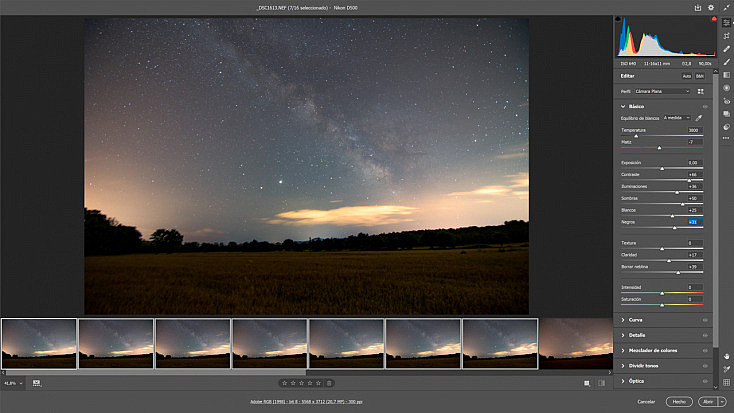
Mejora de Seleccionar Sujeto en Photoshop
Seleccionar sujeto es una herramienta que ya lleva algunas versiones con nosotros, pero estaba claro que necesitaba un buen ajuste. Desde el primer día que la vi sabía que en un futuro se convertiría en una herramienta muy potente, pero por el momento dejaba bastante que desear. Las selecciones eran burdas, poco precisas y, en general, bastante mediocres. Pero ahora, con esta nueva actualización se ha mejorado esta herramienta muchísimo. Sin duda, para mí esta es la novedad estrella de la actualización.
Seleccionar sujeto es capaz de reconocer figuras humanas en la fotografía de forma mucho más precisa y eficaz que antes. Y lo mejor de todo es que ahora, cuando las detecta, aplica nuevos algoritmos que son capaces de seleccionar hasta el más mínimo detalle de la persona, incluso su cabello. Con un solo click vamos a conseguir selecciones de cabello tan buenas como las que conseguimos al usar la herramienta Seleccionar y Aplicar máscara, ya que lo que hace este nuevo algoritmo es precisamente detectar el cabello y aplicar automáticamente un efecto muy similar al de esta herramienta.
Y para muestra un botón, voy a usar como ejemplo esta fotografía de nuestra compañera Silvia, que tiene un pelo tan precioso como complicado de seleccionar. He querido ponérselo difícil a Photoshop para poner a prueba esta herramienta, pero me ha sorprendido gratamente.
Simplemente nos vamos al menú Selección/Seleccionar sujeto, y tras un par de segundos… voilà! Selección lista.
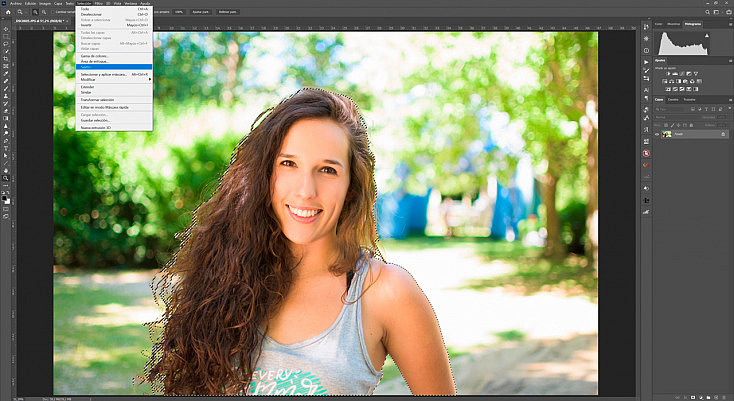
Si le aplicamos una máscara de capa a la fotografía para ver bien el recorte, podemos comprobar cómo de detallada es la selección de la zona del cabello.
Además, si pulsamos Alt+Click sobre la máscara de capa la podremos ver en grande, para apreciar perfectamente cómo ha seleccionado el cabello de una forma muy apurada. Sí, la selección no es perfecta, pero se acerca mucho. ¡Y recordemos que está hecha en un solo click! Algo impensable ni siquiera hace unos pocos años.
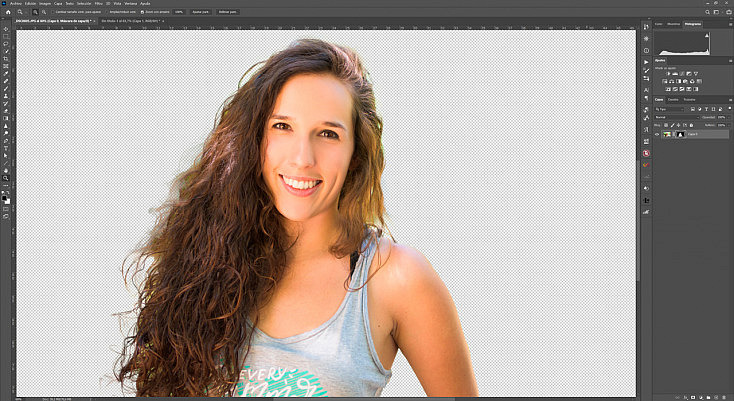
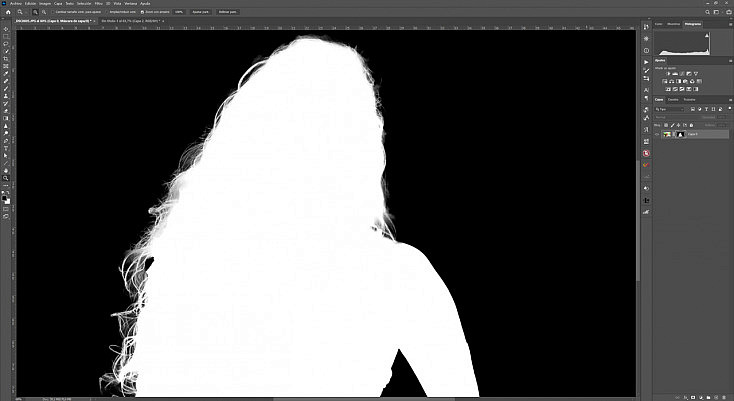
Detalle de la máscara de capa
Si le aplicamos otro fondo nuevo podemos ver que se funde perfectamente con él y las fotografías se integran muy bien. Tan solo detecto un par de zonas en las que se ve un pelín el fondo antiguo. Pero vamos, nada que no se pueda solucionar trabajando sobre la fotografía un par de minutos más. Sin duda, una gran mejora de esta increíble herramienta, y estoy segura de que la seguirán mejorando en el futuro.
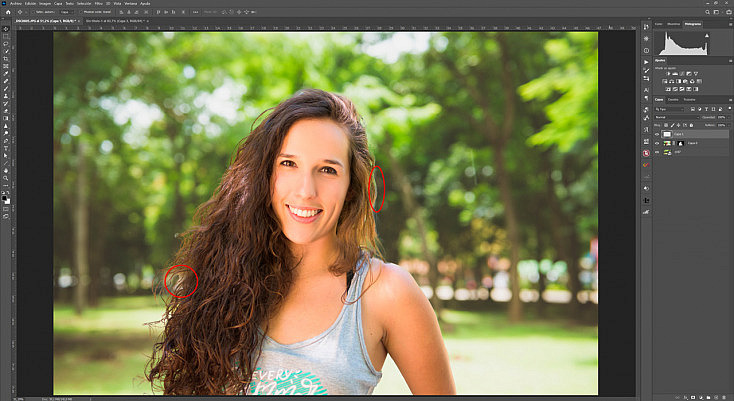
Y para terminar con esta herramienta, os dejo una comparativa para que veáis cómo realizaba la selección esta misma herramienta antes de la actualización con la misma foto. La diferencia es increíble, ¿verdad? Con la versión anterior no solo obteníamos una selección dura e imprecisa, sino que además el cabello de nuestra modelo se destrozaba por completo.
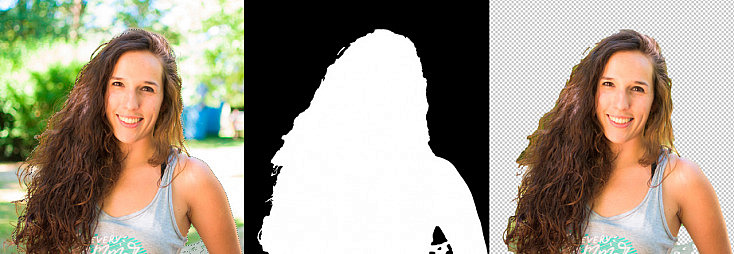
Deslizador de Tono Local en Lightroom y Adobe Camera Raw
Otra novedad muy interesante es la posibilidad de variar el tono de nuestras fotografías solamente en una área específica, usando los ajustes locales (filtro degradado, filtro radial y pincel de ajuste). Dentro de cada uno de ellos encontraremos un deslizador de Tono con el que podremos cambiar el color de la zona que definamos a nuestro antojo. Además, si marcamos la casilla Utilizar ajuste preciso, vamos a poder mover el deslizador de forma mucho más lenta, para seleccionar exactamente el tono deseado.

Si usamos este nuevo deslizador de Tono local con las máscaras de rango que incluyeron hace algunas versiones en los ajustes locales, las posibilidades de modificar el color de nuestras fotografías mejoran todavía más, ya que seremos capaces de modificar el tono de zonas muy específicas de la fotografía. Vamos a verlo rápidamente con un ejemplo.
Tenemos esta fotografía de una modelo con el cabello de dos colores distintos y nos gustaría igualar ambos tonos.

Tanto en Lightroom como en Camera Raw, seleccionar el cabello es una tarea prácticamente imposible, pero usando los ajustes locales y las máscaras de rango lo vamos a tener mucho más fácil.
Creamos un ajuste local con el Filtro radial, sin preocuparnos demasiado de la selección, ya que luego la vamos a mejorar. Al mover el nuevo deslizador de tono para igualar los colores del pelo, como ves, se aplica a todo el círculo que hemos creado y se desvirtúan el resto de tonos de esa zona.

Para solucionar este problema podemos usar una máscara de rango, que encontrarás debajo de todos los ajustes del filtro local. Aquí elegiremos la máscara de rango de color, y seleccionaremos con el cuentagotas el azul del pelo.
Y ahora sí, el ajuste de tono solo se va a aplicar a las zonas azules que queden dentro del círculo del ajuste local, dejando todo el pelo de color morado, sin afectar al resto de zonas ni de colores. Sencillo, ¿verdad?

Otras Novedades Interesantes
Aunque estas son las novedades que más nos han llamado la atención de esta nueva actualización, también cabe destacar otras como:
Lightroom
- Velocidad mejorada: Ahora Lightroom carga las miniaturas de las fotografías mucho más rápido que antes, sin atascarse, incluso aunque importes varios cientos de fotos a la vez.
- Superposición de recorte centrada: Se ha agregado una nueva guía de superposición de recorte que nos permite encontrar fácilmente el centro de la fotografía al usar la herramienta Superposición de Recorte. Esto también se ha agregado de igual manera a Adobe Camera Raw.
- Actualización de la herramienta Curva de Tonos: Se ha hecho más visual e intuitiva que antes, y permite realizar ajustes más precisos. Esto también se ha agregado de igual manera a Adobe Camera Raw.
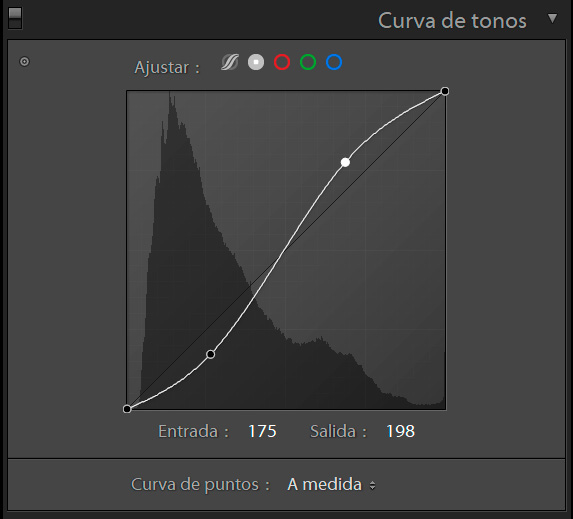
Photoshop
- Mejora de los algoritmos en herramientas automáticas: Se han mejorado los algoritmos para otras herramientas automáticas de Photoshop como Seleccionar objeto, Seleccionar y aplicar máscara y Rellenar según contenido. Ahora estas herramientas funcionarán de manera más precisa y rápida.
- Ajustes preestablecidos ISO adaptativos en Adobe Camera RAW: Nos permite crear ajustes preestablecidos que se adaptarán a los diferentes valores ISO de nuestras fotografías. Con ellos podremos, por ejemplo, aplicar automáticamente una mayor cantidad de reducción de ruido en las imágenes con ISO alta y una menor cantidad de reducción de ruido en las imágenes con ISO más baja.
- Búsqueda de fuentes automática en Photoshop: Ahora Photoshop, al detectar fuentes en un archivo que no tiene instaladas, las busca automáticamente en Adobe Fonts.
- Coincidencia de fuentes mejorada: Desde el menú Texto/Coincidencia de fuentes podemos seleccionar cualquier texto y pedirle a Photoshop que nos busque esa fuente o fuentes similares. Se ha mejorado el algoritmo no solo para que encuentre la fuente de forma más precisa, sino también para que nos sugiera fuentes no instaladas, desde Adobe Font.
- Motivos rotatorios: Ahora no solo podemos agregar motivos con diferentes formas a nuestras capas desde los Estilos de capa o con una capa de relleno, sino que podremos rotarlos para ajustarlos como queramos.
¿Qué te Han Parecido?
Una actualización muy interesante, ¿verdad? Parece que Adobe ha visto que necesitaba ponerse las pilas en algunos asuntos, dado que últimamente Capture one le está ganando mucho terreno con su nueva actualización. Ya estamos impacientes por ver qué nos depararán las futuras actualizaciones de estos dos increíbles programas, porque seguro que esta competencia feroz traerá cola.
¿Qué te han parecido las novedades? ¿Te actualizarás? ¡Sin duda hay muchas herramientas que lo valen!

